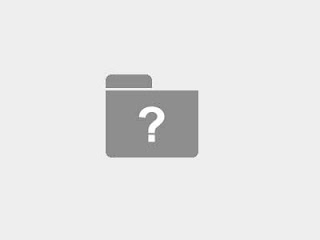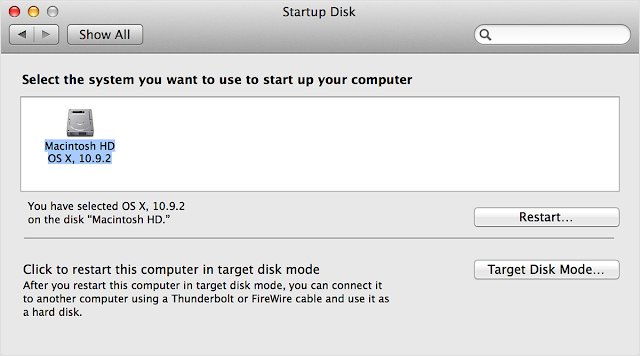Anda seorang pengguna imac, pernahkah anda mengalami masalah seperti dalam gambarajah diatas??? Jika pernah, anda tidak kesorangan. Hampir 30% pelanggan kami datang membawa imac mereka yang bermasalah seperti diatas.
Apakah yang dimaksudkan dengan paparan simbol tanda soal ini? Ramai yang tidak tahukan?
Maksud simbol tanda soal ini adalah menunjukkan bahawa imac anda tidak dapat mencari perisian sistem yang diperlukan untuk start up.
Jika tanda soal berkelip muncul hanya beberapa saat
Jika tanda soal berkelip muncul hanya beberapa saat, anda mungkin perlu memilih semula Startup dalam pilihan Startup Disk. Anda boleh memilih startup disk dalam Startup Disk preferences untuk menyelesaikan ini.
- Pilih System Preferences dari Apple Menu.
- Klik ikon Startup Disk di dalam tetingkap System Preferences.
- Klik ikon disk yang biasa anda gunakan untuk memulakan komputer anda (secara default dinamakan “Macintosh HD”).
- Tutup tetingkap System Preferences.
Jika Mac anda tidak dapat melepasi tanda soal berkelip
Jika Mac anda bermula sehingga skrin kelabu (tanpa berkelip tanda tanya) memberikan komputer anda beberapa detik-detik untuk mencari perisian sistem. Jika anda biasanya memulakan komputer anda dari pemacu luaran (Thunderbolt, FireWire atau USB) pastikan pemacu itu disambungkan dan power on.
Jika komputer anda masih tidak dapat dihidupkan, cuba set seterusnya langkah-langkah untuk membantu komputer anda mencari perisian sistem.
- Matikan Mac anda dengan menekan dan menahan power button untuk beberapa saat.
- Tekan power button sekali untuk menghidupkan Mac anda kembali. Kemudian, tekan kekunci Option button pada papan kekunci anda sehingga Startup Manager muncul.
- Pilih startup disk anda dari senarai disk yang muncul di skrin.
- Jika komputer anda selesai startup seperti biasa, pilih System Preferences dari menu Apple. Kemudian, klik ikon Startup Disk dalam tetingkap System Preferences.
- Pilih disk yang biasa anda startup (seperti Macintosh HD) daripada senarai disk yang muncul dalam tetingkap Startup Disk.
Jika Utiliti Disk mendapati isu itu tidak boleh diperbaiki
Jika Utiliti Disk mendapati isu-isu dalam Startup Disk anda tidak boleh diperbaiki, anda mungkin perlu backup kesemua data-data penting anda ke dalam drive yang lain (atau gunakan Time Machine untuk backup). Kemudian padam startup disk yang biasa anda gunakan dan memasang semula OS X.
Penting: Memadam disk adalah menghapuskan segala-galanya yang ada pada disk tersebut (termasuk file yang ada pada desktop anda). Pastikan anda telah backup data penting anda dan disimpan pada disk yang lain sebelum memadamkannya.
Bagaimana ingin berurusan dengan kami?
Jika anda ada masalah berkaitan dengan imac, macbook pro, macbook air dan sebagainya boleh hubungi kami pada nombor tertera di bawah :
03-77316761 (Pejabat)
0182066200 (Ajiez)
0123653285 (Solehin)
atau boleh terus emelkan kepada kami masalah yang dihadapi di :
info@okcomputersolution.net
Satu Malaysia kami sanggup turun untuk membantu anda semua.